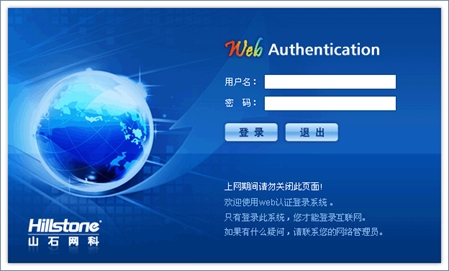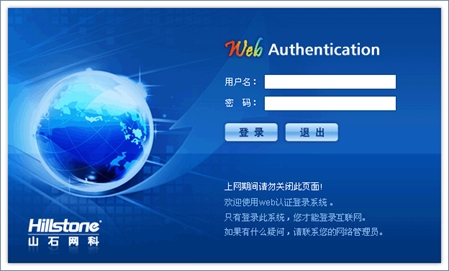自定义Web认证登录页面
安全网关支持用户自行定制Web认证登录页面。 默认情况下,配置Web认证功能后,其认证登录页面如下图所示:
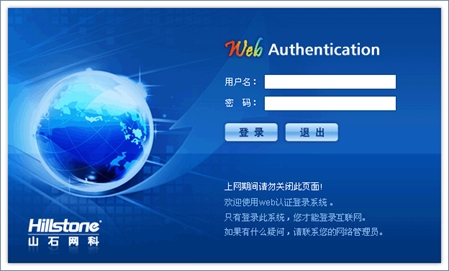
定制Web认证登录页面,请按照以下步骤进行操作:
- 从页面左侧导航树选择并点击“配置
 网络
网络 Web认证”,进入Web认证参数配置页面。
Web认证”,进入Web认证参数配置页面。
- 从页面右侧辅助栏的<任务>区选择『Web认证登录页面』链接,弹出<用户自定义Web认证登录页面>对话框。
- 点击<Web认证背景>对应的『浏览』按钮,选中需要的图片,并点击『上传』按钮。图片的文件名必须为“login_page_bg_en.gif”(用于英文登录页面)或“login_page_bg_cn.gif”(用于中文登录页面),所有图片的分辨率必须为624px * 376px,并且只有将图片压缩到ZIP包后才能上载。
- 用户可根据需要,添加Web认证页面的描述。在<Web登录描述信息>后的文本框中输入所需的Web认证页面描述,并点击『确定』按钮。
- 用户可根据需要,恢复Web认证的默认登录页面。点击『恢复缺省』按钮,在弹出的<Web认证登录页面默认配置>对话框中选择<更换中文背景>并点击『确定』按钮即可恢复中文默认页面,选择<更换英文背景>并点击『确定』按钮即可恢复英文默认页面。